Otrzymaj bezpłatne skanowanie i sprawdź, czy twój komputer jest zainfekowany.
USUŃ TO TERAZAby korzystać z w pełni funkcjonalnego produktu, musisz kupić licencję na Combo Cleaner. Dostępny jest 7-dniowy bezpłatny okres próbny. Combo Cleaner jest własnością i jest zarządzane przez RCS LT, spółkę macierzystą PCRisk.
Poradnik usuwania "Apple Email Virus"
Czym jest "Apple Email Virus"?
Oszuści (cyberprzestępcy) używają e-mailowej kampanii spamowej "Apple Email Virus" w celu dystrybucji wirusa Hancitor. Głównym celem tego e-maila jest oszukanie jego odbiorców do pobrania i otwarcia prezentowanego załącznika. Jest to typowe oszustwo służące do infekowania komputerów i powinno zostać zignorowane. Otwarcie załącznika może spowodować infekcje komputera i inne problemy.
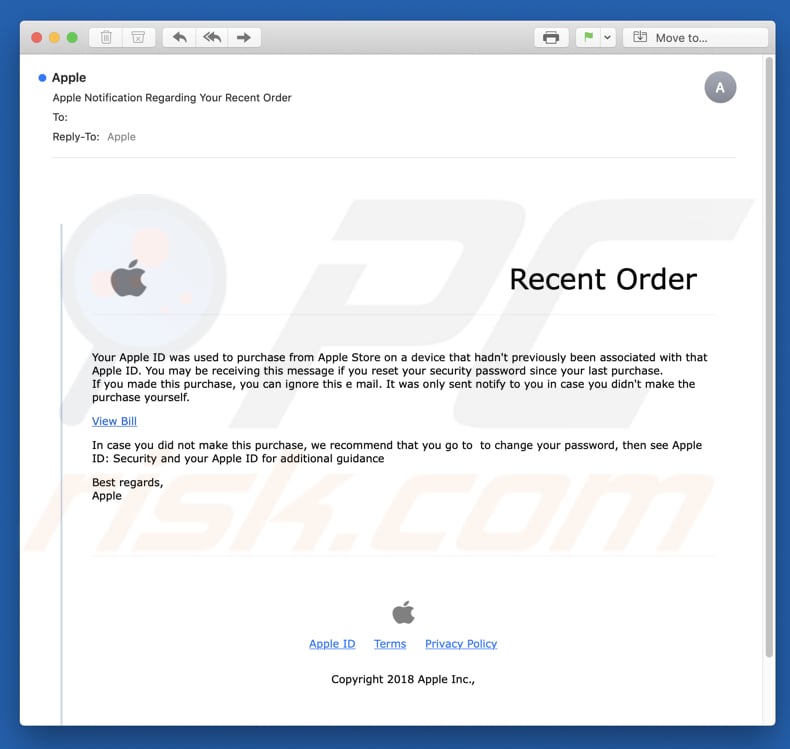
Cyberprzestępcy stojący za oszustwem "Apple Email Virus" sprawiają, że wygląda jak e-mail otrzymany od firmy Apple. Zgodnie z wiadomością, identyfikator Apple odbiorcy został wykorzystany do zakupu czegoś ze sklepu Apple Store przy użyciu urządzenia, które nie było wcześniej powiązane z Apple ID odbiorcy. Twierdzi się również, że jest wysokie prawdopodobieństwo, że wiadomość została wysłana, ponieważ odbiorca zmienił swoje hasło po wspomnianym wyżej zakupie. Głównym celem tego e-maila jest przekonanie użytkowników, że dokonano zakupu za pomocą identyfikatora Apple ID. Oszuści dają nawet użytkownikom możliwość zmiany hasła do konta Apple ID, jeśli nie oni dokonali zakupu. Mają jednak nadzieję, że ktoś pobierze i otworzy prezentowany załącznik Microsoft Word (.doc). Otwarcie tego dokumentu powoduje pobranie/instalację złośliwego programu Hancitor (trojana). Jest to infekcja przeznaczona do otwierania „tylnych drzwi" dla innych wirusów. Te infekcje mogą powodować różne problemy, takie jak prywatności, kradzież prywatnych danych (loginów, haseł), straty finansowe itd. Dlatego zalecamy, aby zignorować oszustwo "Apple Email Virus" i nie otwierać załączonego dokumentu.
| Nazwa | Wirus Hancitor |
| Typ zagrożenia | Phishing, oszustwo, inżynieria społeczna |
| Objawy | Nieautoryzowane zakupy internetowe, zmienione hasła do kont internetowych, kradzież tożsamości, nielegalny dostęp do czyjegoś komputera. |
| Metody dystrybucji | Zwodnicze e-maile, złośliwe internetowe reklamy pop-up, techniki zatruwania wyszukiwarek, domeny z błędnie napisanymi nazwami. |
| Zniszczenie | Utrata wrażliwych prywatnych informacji, straty finansowe, kradzież tożsamości. |
| Usuwanie |
Aby usunąć możliwe infekcje malware, przeskanuj komputer profesjonalnym oprogramowaniem antywirusowym. Nasi analitycy bezpieczeństwa zalecają korzystanie z Combo Cleaner. Pobierz Combo CleanerBezpłatny skaner sprawdza, czy twój komputer jest zainfekowany. Aby korzystać z w pełni funkcjonalnego produktu, musisz kupić licencję na Combo Cleaner. Dostępny jest 7-dniowy bezpłatny okres próbny. Combo Cleaner jest własnością i jest zarządzane przez RCS LT, spółkę macierzystą PCRisk. |
Istnieje wiele różnych spamowych kampanii/oszustw e-mailowych tego typu. Mogą one być wykorzystywane do dystrybucji różnych wirusów, takich jak Adwind, FormBook, TrickBot, LokiBot itd. Większość infekcji jest rozpowszechniana za pomocą oszukańczych kampanii, takich jak "Apple Email Virus", może prowadzić do poważnych problemów. Bez względu na cel danego wirusa, należy go natychmiast usunąć.
W jaki sposób wirus "Apple Email Virus" zainfekował mój komputer?
"Apple Email Virus" infekuje komputery, gdy użytkownicy pobierają i otwierają prezentowany załącznik (dokument Microsoft Word) i dają uprawnienia do włączania poleceń makr. Zazwyczaj dokumenty Microsoft Office uniemożliwiają pobieranie załączników z instalatorami wirusów, prosząc o udzielenie pozwolenia na włączenie wspomnianych poleceń makr. Po włączeniu ten konkretny złośliwy załącznik instaluje trojana Hancitor. W innych przypadkach oszuści nakłaniają użytkowników do wyodrębniania plików archiwalnych (zawierających pliki wykonywalne) lub otworzenia prezentowanych plików .exe. Zainfekowane pliki mogą być dokumentami o innym formacie, na przykład PDF.
Jak uniknąć instalacji malware?
Zastanów się dwa razy przed pobraniem i otwarciem załączników (plików) wysyłanych w wiadomościach e-mail otrzymanych z nieznanych, podejrzanych adresów e-mail. Jeśli wiadomość e-mail jest nieistotna, po prostu ją zignoruj/usuń. W takim przypadku, jeśli nie masz Apple ID (nie korzystasz z usług Apple), ten e-mail zdecydowanie cię nie dotyczy. Kolejną ważną rzeczą jest zainstalowanie, aktualizowanie i posiadanie uruchomionego renomowanego oprogramowania antyspyware lub antywirusowego. Komputer bez takiego zainstalowanego oprogramowania jest podatny na różne infekcje/wirusy wysokiego ryzyka i inne zagrożenia. Jeśli już otworzyłeś załącznik "Apple Email Virus", zalecamy wykonanie skanowania za pomocą Combo Cleaner Antivirus dla Windows, aby automatycznie wyeliminować infiltrujące malware.
Tekst przedstawiony w wiadomości e-mail "Apple Email Virus":
Dotyczy: Powiadomienie Apple o twoim ostatnim zamówieniu
Ostatnie zamówienie
Apple ID został wykorzystany do zakupu w sklepie Apple Store na urządzeniu, które nie było wcześniej powiązane z tym Apple ID. Możesz otrzymać tę wiadomość po zresetowaniu hasła zabezpieczeń od ostatniego zakupu.
Jeśli dokonałeś tego zakupu, możesz zignorować tę wiadomość e-mail. Został on wysłany tylko w przypadku, gdy sam nie dokonałeś zakupu.
Wyświetl rachunek
Jeśli nie dokonałeś tego zakupu, zalecamy przejście do zmiany hasła, a następnie sprawdzenie Apple ID: Bezpieczeństwo i Apple ID, aby uzyskać dodatkowe wskazówki
Pozdrawiamy,
Apple
Złośliwy załącznik dystrybuowany w kampanii spamowej "Apple Email Virus":
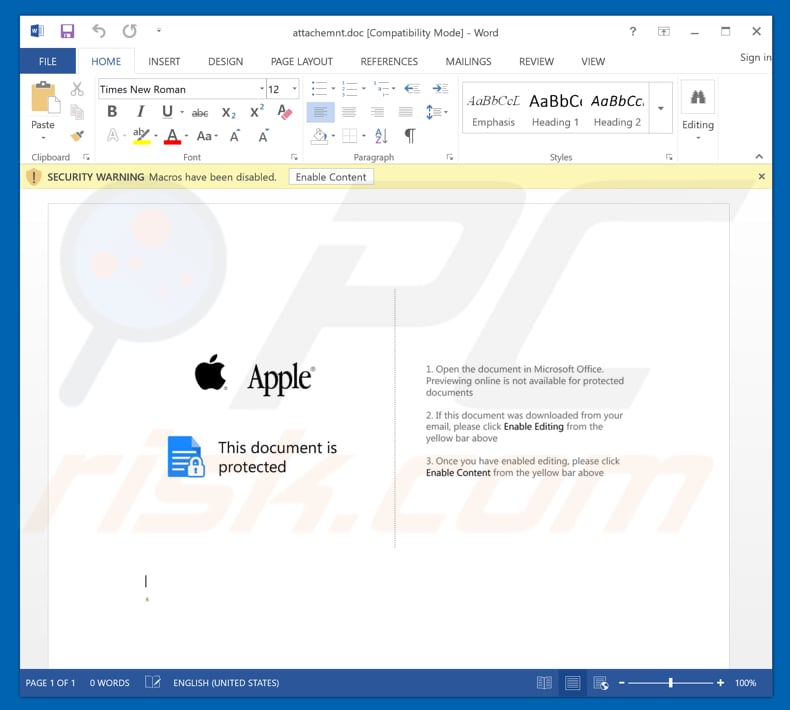
Zrzut ekranu złośliwego procesu Hancitor ("ImageMagick Studio library and...") w Menedżerze Zadań:
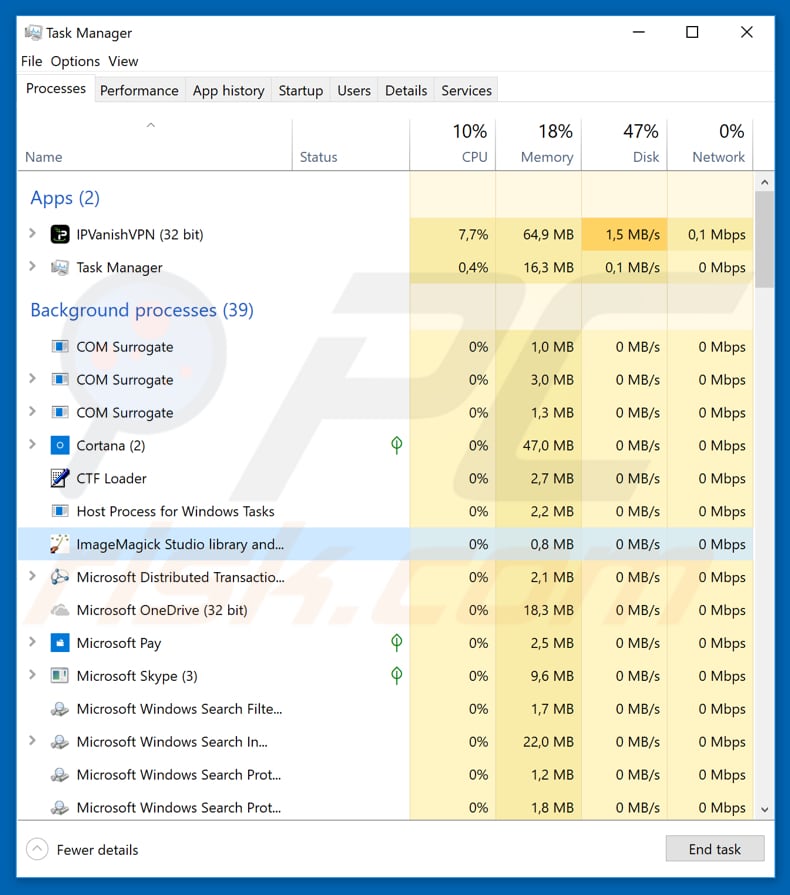
Aktualizacja 10. grudnia 2018 - Cyberprzestępcy wydali zaktualizowaną wersję kampanii spamowej "Apple Email Virus" skierowanej do użytkowników komputerów Mac. Zamiast dystrybucji trojana Hancitor, ten wariant próbuje nakłonić użytkowników do wprowadzenia danych logowania konta. Robi się to w celu kradzieży konta.
Zrzut ekranu e-maila (wersji mobilnej):
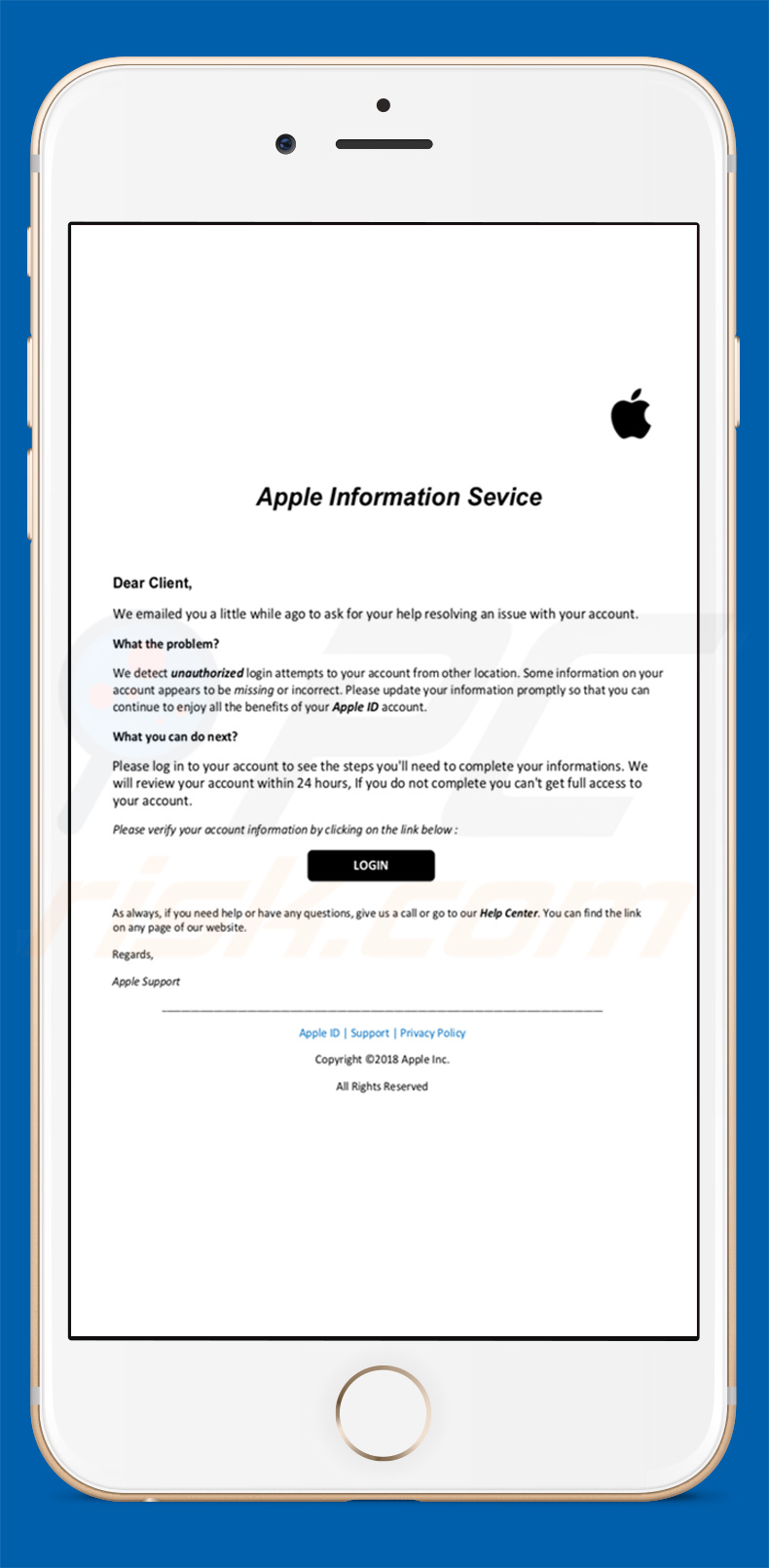
Tekst prezentowany w tym e-mailu:
Serwis informacyjny Apple
Drogi Kliencie,
Niedawno wysłaliśmy do ciebie e-maila z prośbą o pomoc w rozwiązaniu problemu z twoim kontem.
W czym tkwi problem?
Wykryliśmy nieautoryzowane próby logowania na twoje konto z innej lokalizacji. Niektóre informacje na twoim koncie wydają się być nieprawidłowe lub nieaktualne. Zaktualizuj szybko informacje, aby móc nadal korzystać z wszystkich zalet konta Apple ID.
Co możesz zrobić dalej?
Zaloguj się na swoje konto, aby zobaczyć działania, które należy wykonać, aby uzupełnić informacje. Sprawdzimy twoje konto w ciągu 24 godzin. Jeśli nie uzupełnisz konta, nie uzyskasz do niego pełnego dostępu.
Sprawdź informacje o swoim koncie, klikając poniższy link:
Jak zawsze, jeśli potrzebujesz pomocy lub masz jakieś pytania, zadzwoń do nas lub przejdź do naszego Centrum pomocy. Możesz znaleźć link na dowolnej stronie naszej witryny.
Pozdrowienia,
Obsługa Apple
Apple ID | Wsparcie | Polityka prywatności
Prawa autorskie © 2018 Apple Inc.
Wszelkie prawa zastrzeżone
Natychmiastowe automatyczne usunięcie malware:
Ręczne usuwanie zagrożenia może być długim i skomplikowanym procesem, który wymaga zaawansowanych umiejętności obsługi komputera. Combo Cleaner to profesjonalne narzędzie do automatycznego usuwania malware, które jest zalecane do pozbycia się złośliwego oprogramowania. Pobierz je, klikając poniższy przycisk:
POBIERZ Combo CleanerPobierając jakiekolwiek oprogramowanie wyszczególnione na tej stronie zgadzasz się z naszą Polityką prywatności oraz Regulaminem. Aby korzystać z w pełni funkcjonalnego produktu, musisz kupić licencję na Combo Cleaner. Dostępny jest 7-dniowy bezpłatny okres próbny. Combo Cleaner jest własnością i jest zarządzane przez RCS LT, spółkę macierzystą PCRisk.
Szybkie menu:
- Czym jest "Apple Email Virus"?
- KROK 1. Manualne usuwanie malware Hancitor.
- KROK 2. Sprawdź, czy twój komputer jest czysty.
Jak manualnie usunąć malware?
Ręczne usuwanie malware jest skomplikowanym zadaniem. Zwykle lepiej jest pozwolić programom antywirusowym lub anty-malware zrobić to automatycznie. Aby usunąć to malware zalecamy użycie Combo Cleaner Antivirus dla Windows. Jeśli chcesz manualnie usunąć malware, pierwszym krokiem jest zidentyfikowanie jego nazwy. Oto przykład podejrzanego programu uruchomionego na komputerze użytkownika:

Jeśli zaznaczyłeś listę programów uruchomionych na komputerze, na przykład używając menedżera zadań i zidentyfikowałeś program, który wygląda podejrzanie, powinieneś wykonać te kroki:
 Pobierz program o nazwie Autoruns. Pokazuje on automatyczne uruchamianie aplikacji, rejestr i lokalizacje systemów plików:
Pobierz program o nazwie Autoruns. Pokazuje on automatyczne uruchamianie aplikacji, rejestr i lokalizacje systemów plików:

 Uruchom ponownie swój komputer w trybie awaryjnym:
Uruchom ponownie swój komputer w trybie awaryjnym:
Użytkownicy Windows XP i Windows 7: Uruchom swój komputer w Trybie awaryjnym z obsługą sieci: Kliknij przycisk Start, kliknij polecenie Zamknij, kliknij opcję Uruchom ponownie, kliknij przycisk OK. Podczas uruchamiania komputera naciśnij klawisz F8 na klawiaturze tak wiele razy, aż zobaczysz Menu opcji zaawansowanych systemu Windows, a następnie wybierz opcję Tryb awaryjny z obsługą sieci z listy.

Film pokazujący jak uruchomić system Windows 7 w "Trybie awaryjnym z obsługą sieci":
Użytkownicy Windows 8: Przejdź do ekranu startowego Windows 8, wpisz Advanced. W wynikach wyszukiwania wybierz opcję Ustawienia. Kliknij na zaawansowane opcje startowe. W otwartym oknie „Ogólne ustawienia komputera" wybierz Zaawansowane uruchamianie. Kliknij przycisk "Uruchom ponownie teraz". Komputer zostanie ponownie uruchomiony w "Menu zaawansowanych opcji uruchamiania." Kliknij przycisk "Rozwiązywanie problemów", a następnie kliknij przycisk "Opcje zaawansowane". Na ekranie zaawansowanych opcji kliknij "Ustawienia uruchamiania." Kliknij przycisk "Restart". Komputer uruchomi się ponownie do ekranu Ustawienia startowe. Naciśnij "5", aby uruchomić w Trybie awaryjnym z obsługą sieci.

Film pokazujący, jak uruchomić Windows 8 w "Trybie awaryjnym z obsługą sieci":
Użytkownicy Windows 10: Kliknij logo Windows i wybierz ikonę Zasilania. W otwartym menu kliknij "Uruchom ponownie" przytrzymując przycisk "Shift" na klawiaturze. W oknie "wybierz opcję" kliknij przycisk "Rozwiązywanie problemów", a następnie wybierz opcję "Opcje zaawansowane". W menu zaawansowanych opcji wybierz "Ustawienia uruchamiania" i kliknij przycisk "Uruchom ponownie". W poniższym oknie powinieneś kliknąć przycisk "F5" na klawiaturze. Spowoduje to ponowne uruchomienie systemu operacyjnego w trybie awaryjnym z obsługą sieci.

Film pokazujący jak uruchomić Windows 10 w "Trybie awaryjnym z obsługą sieci":
 Wyodrębnij pobrane archiwum i uruchom plik Autoruns.exe.
Wyodrębnij pobrane archiwum i uruchom plik Autoruns.exe.

 W aplikacji Autoruns kliknij „Opcje" u góry i odznacz opcje „Ukryj puste lokalizacje" i „Ukryj wpisy Windows". Po tej procedurze kliknij ikonę „Odśwież".
W aplikacji Autoruns kliknij „Opcje" u góry i odznacz opcje „Ukryj puste lokalizacje" i „Ukryj wpisy Windows". Po tej procedurze kliknij ikonę „Odśwież".

 Sprawdź listę dostarczoną przez aplikację Autoruns i znajdź plik malware, który chcesz wyeliminować.
Sprawdź listę dostarczoną przez aplikację Autoruns i znajdź plik malware, który chcesz wyeliminować.
Powinieneś zapisać pełną ścieżkę i nazwę. Zauważ, że niektóre malware ukrywa swoje nazwy procesów pod prawidłowymi nazwami procesów systemu Windows. Na tym etapie bardzo ważne jest, aby unikać usuwania plików systemowych. Po zlokalizowaniu podejrzanego programu, który chcesz usunąć, kliknij prawym przyciskiem myszy jego nazwę i wybierz „Usuń"

Po usunięciu malware za pomocą aplikacji Autoruns (zapewnia to, że malware nie uruchomi się automatycznie przy następnym uruchomieniu systemu), należy wyszukać jego nazwę na komputerze. Przed kontynuowaniem należy włączyć ukryte pliki i foldery. Jeśli znajdziesz plik malware, upewnij się, że go usunąłeś.

Uruchom ponownie komputer w normalnym trybie. Wykonanie poniższych czynności powinno pomóc w usunięciu malware z twojego komputera. Należy pamiętać, że ręczne usuwanie zagrożeń wymaga zaawansowanych umiejętności obsługi komputera. Zaleca się pozostawienie usuwania malware programom antywirusowym i zabezpieczającym przed malware. Te kroki mogą nie działać w przypadku zaawansowanych infekcji malware. Jak zawsze lepiej jest uniknąć infekcji, niż później próbować usunąć malware. Aby zapewnić bezpieczeństwo swojego komputera, należy zainstalować najnowsze aktualizacje systemu operacyjnego i korzystać z oprogramowania antywirusowego.
Aby mieć pewność, że twój komputer jest wolny od infekcji malware, zalecamy jego skanowanie za pomocą Combo Cleaner Antivirus dla Windows.
Udostępnij:

Tomas Meskauskas
Ekspert ds. bezpieczeństwa, profesjonalny analityk złośliwego oprogramowania
Jestem pasjonatem bezpieczeństwa komputerowego i technologii. Posiadam ponad 10-letnie doświadczenie w różnych firmach zajmujących się rozwiązywaniem problemów technicznych i bezpieczeństwem Internetu. Od 2010 roku pracuję jako autor i redaktor Pcrisk. Śledź mnie na Twitter i LinkedIn, aby być na bieżąco z najnowszymi zagrożeniami bezpieczeństwa online.
Portal bezpieczeństwa PCrisk jest prowadzony przez firmę RCS LT.
Połączone siły badaczy bezpieczeństwa pomagają edukować użytkowników komputerów na temat najnowszych zagrożeń bezpieczeństwa w Internecie. Więcej informacji o firmie RCS LT.
Nasze poradniki usuwania malware są bezpłatne. Jednak, jeśli chciałbyś nas wspomóc, prosimy o przesłanie nam dotacji.
Przekaż darowiznęPortal bezpieczeństwa PCrisk jest prowadzony przez firmę RCS LT.
Połączone siły badaczy bezpieczeństwa pomagają edukować użytkowników komputerów na temat najnowszych zagrożeń bezpieczeństwa w Internecie. Więcej informacji o firmie RCS LT.
Nasze poradniki usuwania malware są bezpłatne. Jednak, jeśli chciałbyś nas wspomóc, prosimy o przesłanie nam dotacji.
Przekaż darowiznę
▼ Pokaż dyskusję